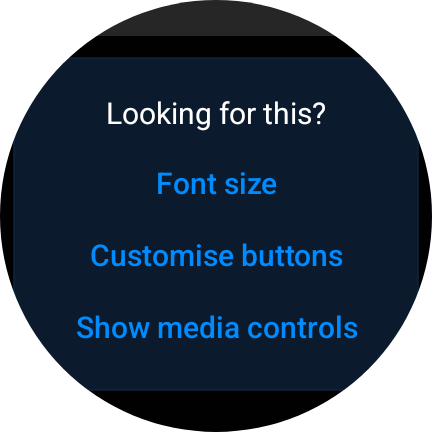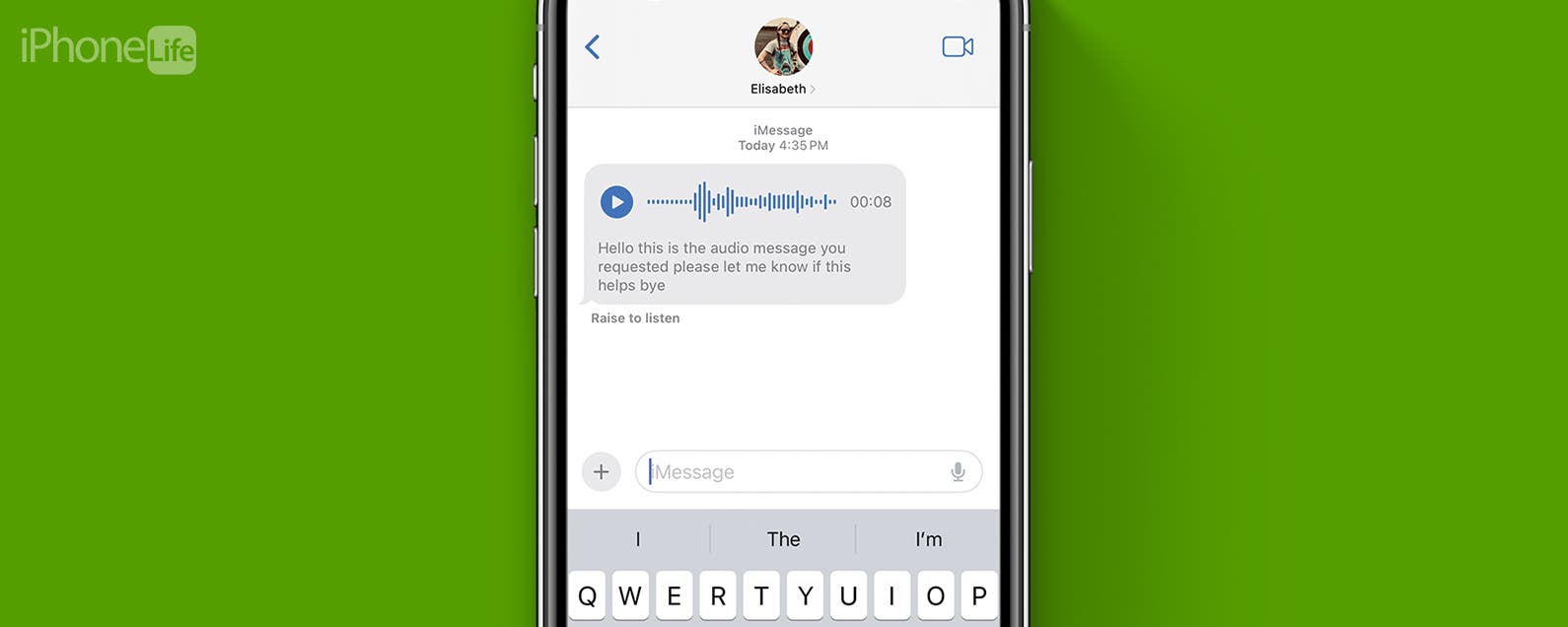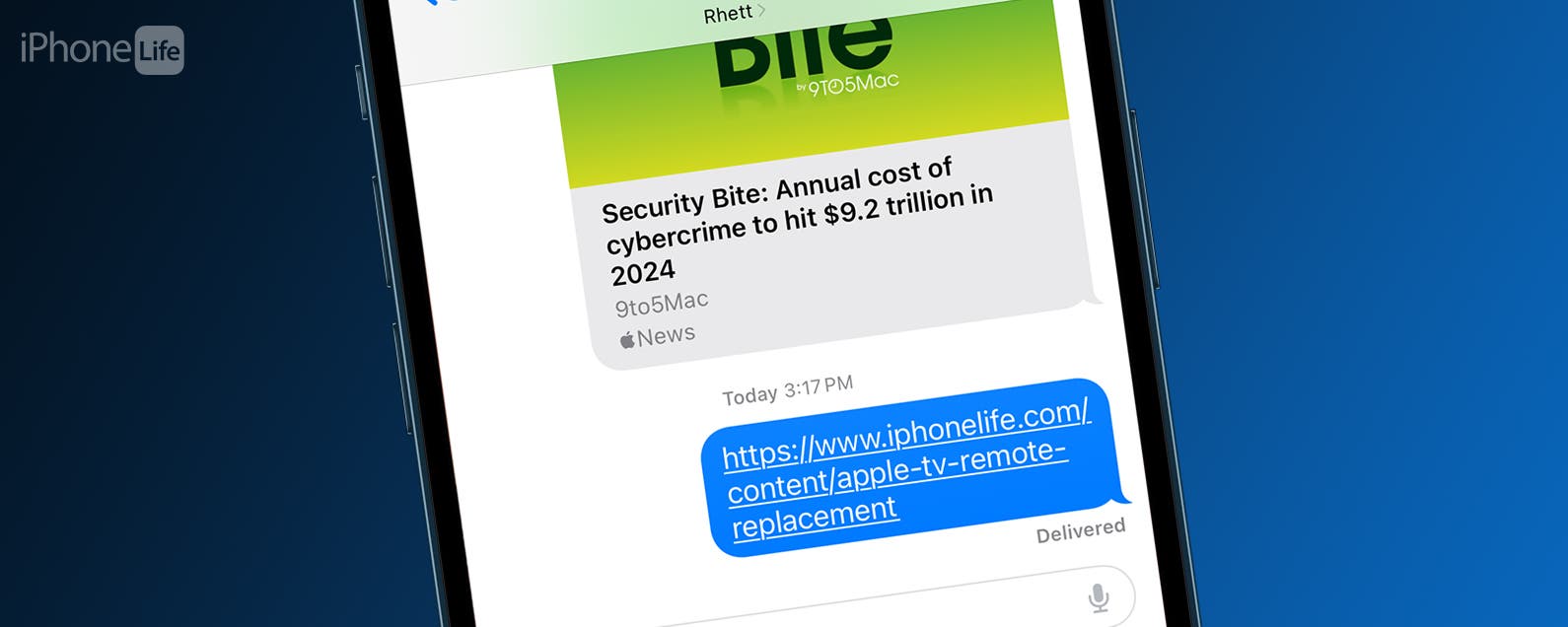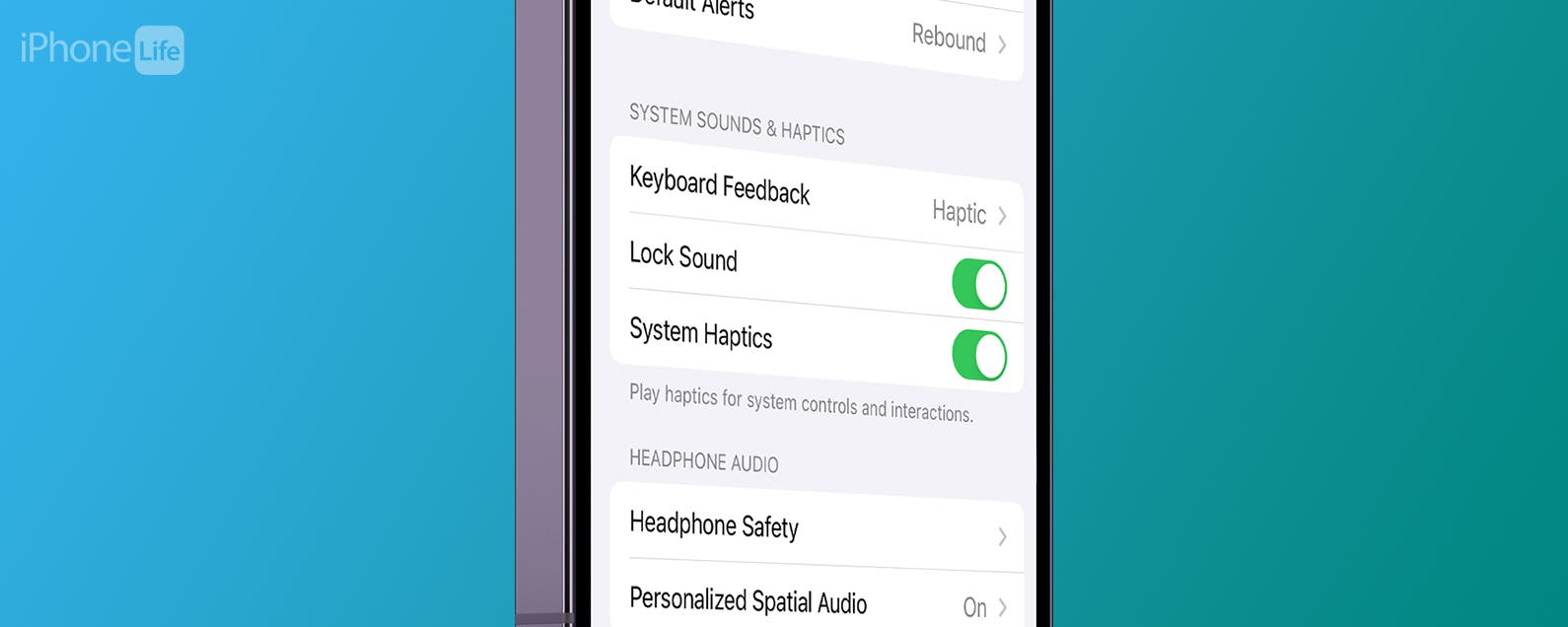Der Sprachassistent Bixby von Samsung ist nicht jedermanns Sache – zum Glück gibt es eine einfache Möglichkeit, ihn auf der neuen Galaxy Watch 6 gegen den Google Assistant auszutauschen.
Sprachassistenten sind eine praktische Möglichkeit, mit Ihrem Wearable zu interagieren, sei es, um einen Alarm einzustellen oder eine App zu öffnen. Leider ist Bixby die Standardoption von Samsung auf der Galaxy Watch 6 und unserer Erfahrung nach ist sie kaum mehr als ausreichend.
Glücklicherweise gibt es im Google Assistant eine einfache Lösung. Die Festlegung dieser Lösung als Standardlösung wird in den folgenden Schritten beschrieben.
Was du brauchen wirst:
- Samsung Galaxy Watch 6 oder Watch 6 Classic
- Ein Android-Telefon
Die Kurzversion
- Gehen Sie zu Google Play
- Suchen Sie Google Play und laden Sie es herunter
- Öffnen Sie die App
- Wählen Sie Freisprechaktivierung
- Einstellungen öffnen
- Tippen Sie auf Allgemein
- Tippen Sie auf „Drücken und halten“.
-
Schritt
1Gehen Sie zum Google Play Store
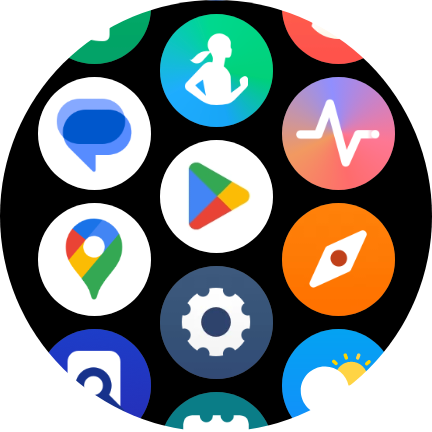
Öffnen Sie zunächst den Google Play Store auf Ihrer Uhr.
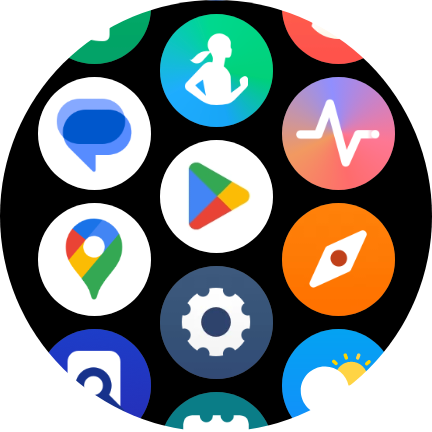
-
Schritt
2Laden Sie Google Assistant herunter
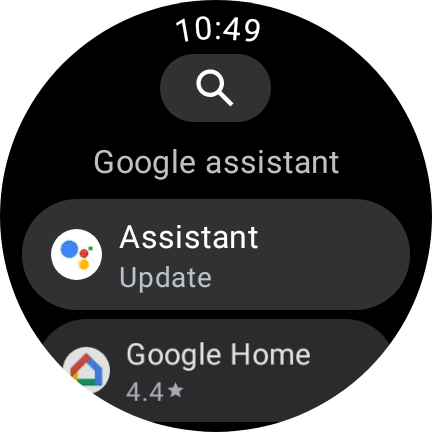
Suchen Sie die Google Assistant-App im Play Store.
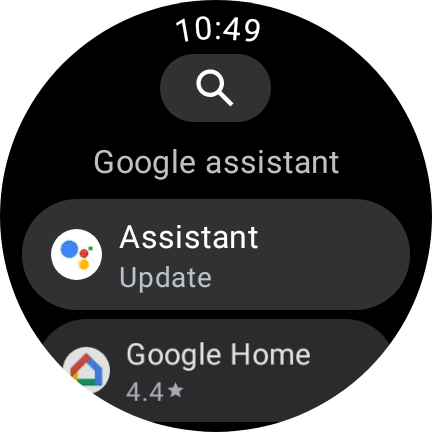
-
Schritt
3Öffnen Sie die Google Assistant-App
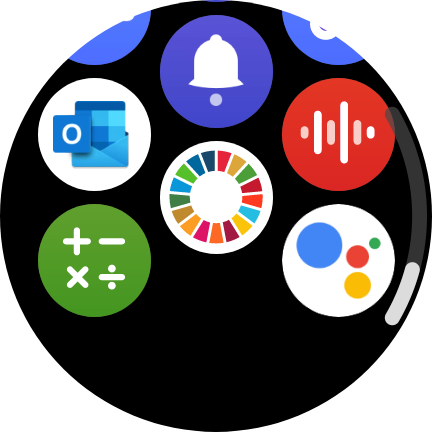
Tippen Sie nach dem Herunterladen auf die Google Assistant-App und fahren Sie mit der Einrichtung auf Ihrem Telefon fort.
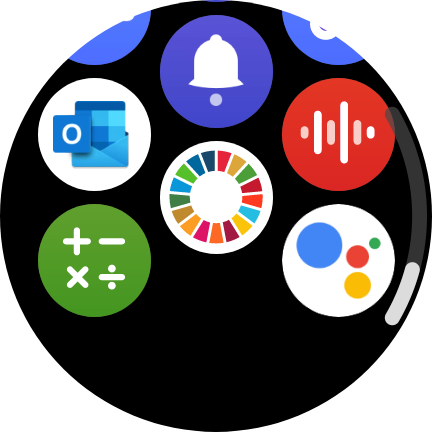
-
Schritt
4Wählen Sie Freisprechaktivierung
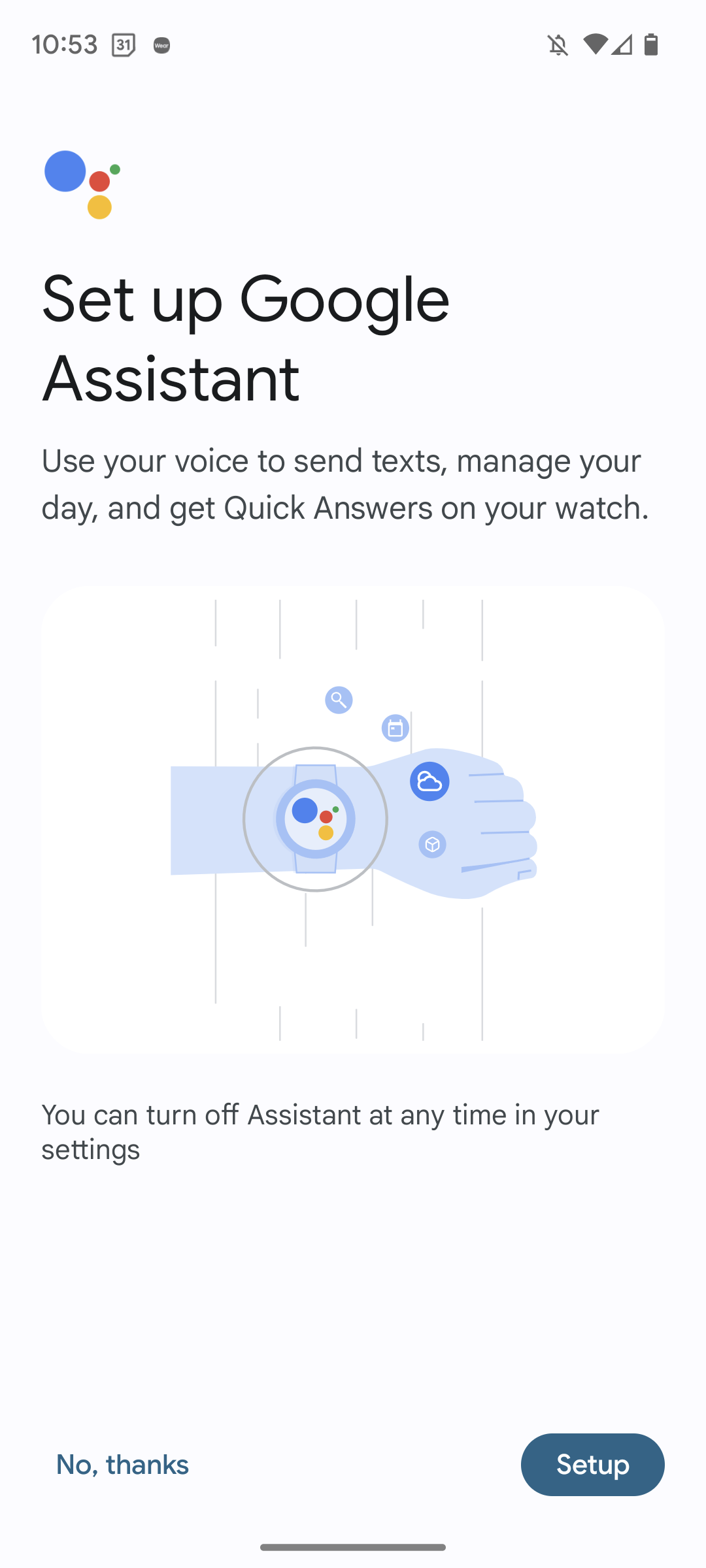
Stellen Sie sicher, dass Sie während des Einrichtungsvorgangs die Freisprechaktivierung auswählen, wenn Sie keinen Knopf drücken möchten.
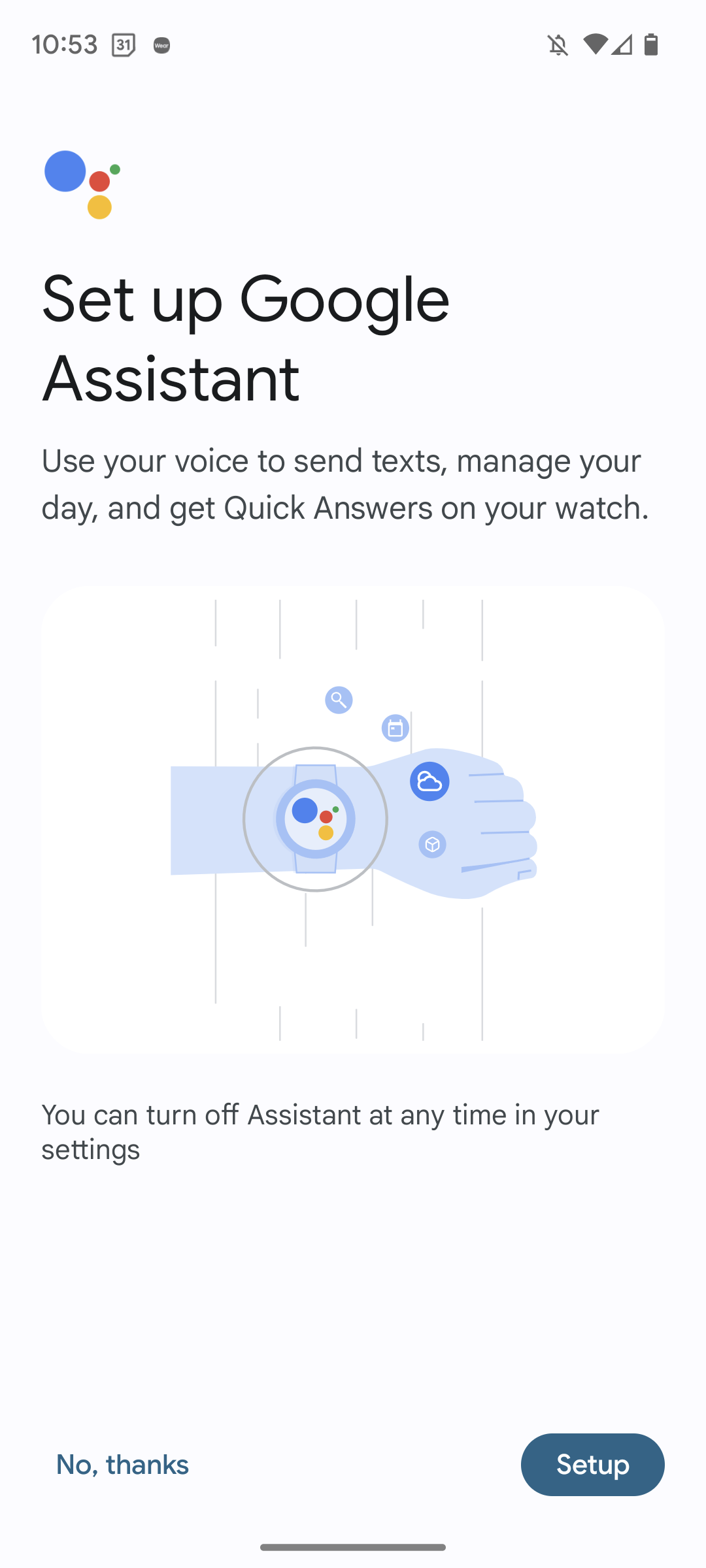
-
Schritt
5Einstellungen öffnen
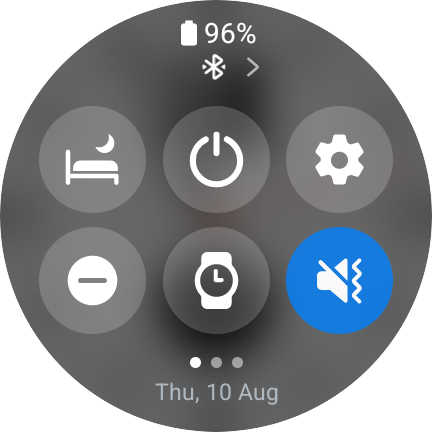
Google Assistant ist einsatzbereit, aber wenn Sie GA zu einer Schaltfläche hinzufügen möchten, gehen Sie zu den Einstellungen. Dies erfolgt wieder auf der Watch 6. Um die Einstellungen zu öffnen, ziehen Sie das Benachrichtigungsfeld nach unten und tippen Sie auf das Zahnradsymbol
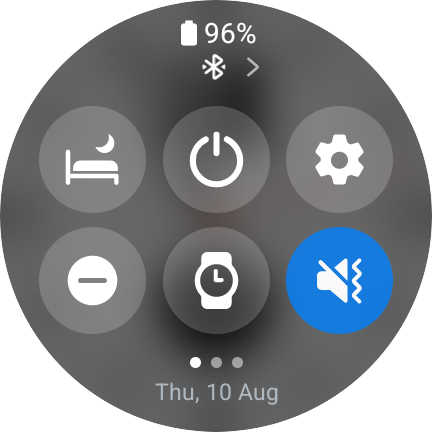
-
Schritt
6Tippen Sie auf Allgemein
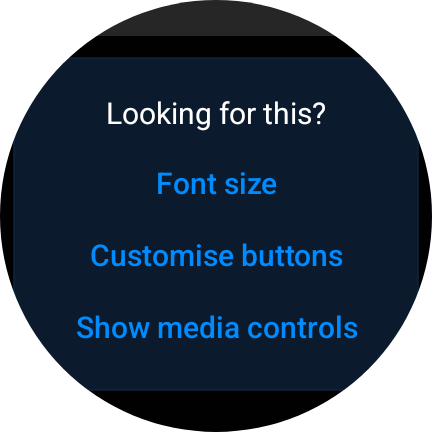
Scrollen Sie nach unten und tippen Sie auf „Allgemein“, scrollen Sie dann erneut nach unten und tippen Sie auf „Schaltflächen anpassen“.
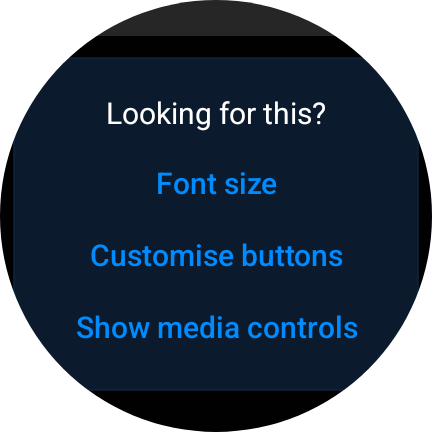
-
Schritt
7Tippen Sie auf „Drücken und halten“.
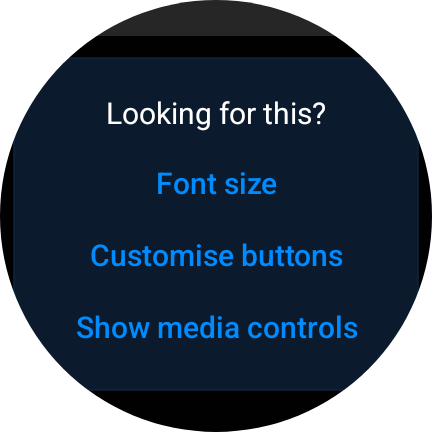
Tippen Sie für die Konfiguration der Home-Taste auf „Gedrückt halten“ und wählen Sie dann Google Assistant aus den verfügbaren Apps aus.